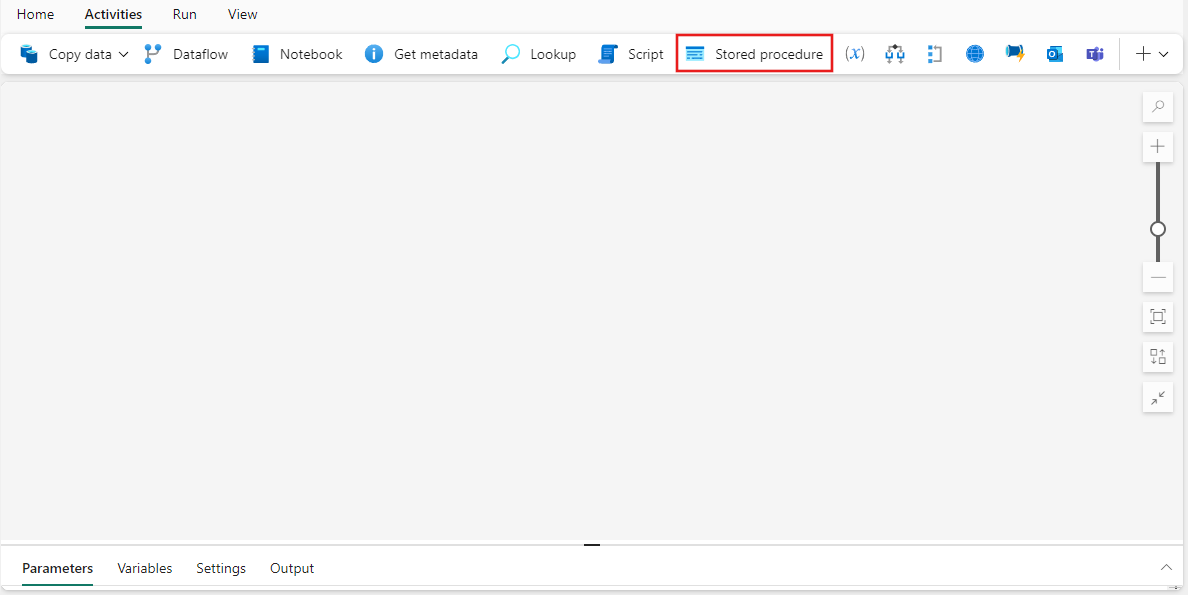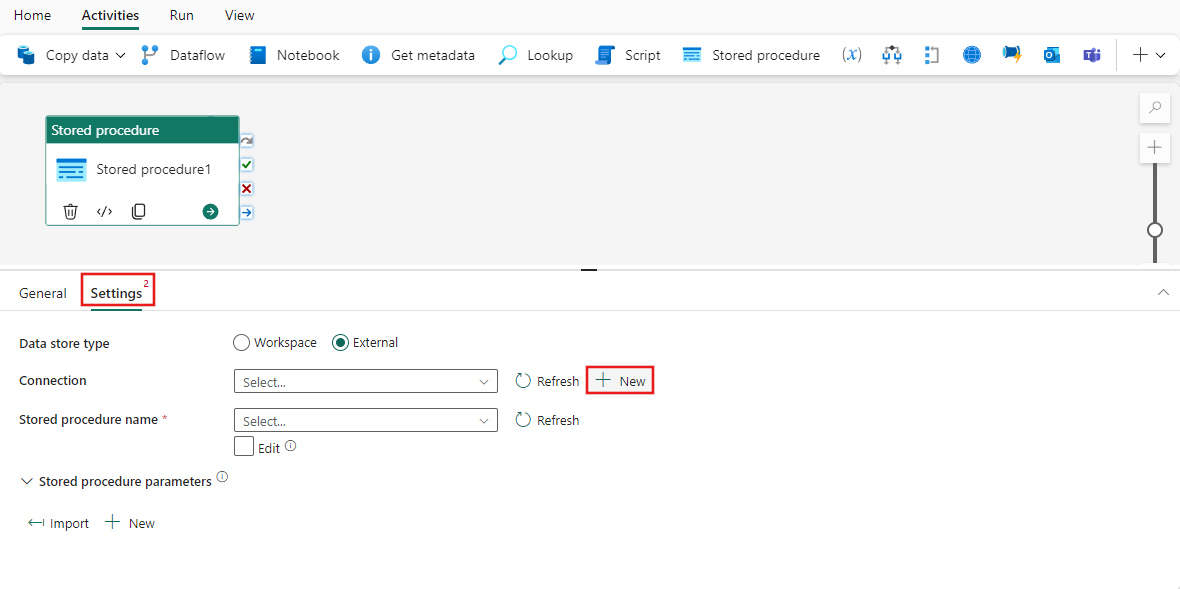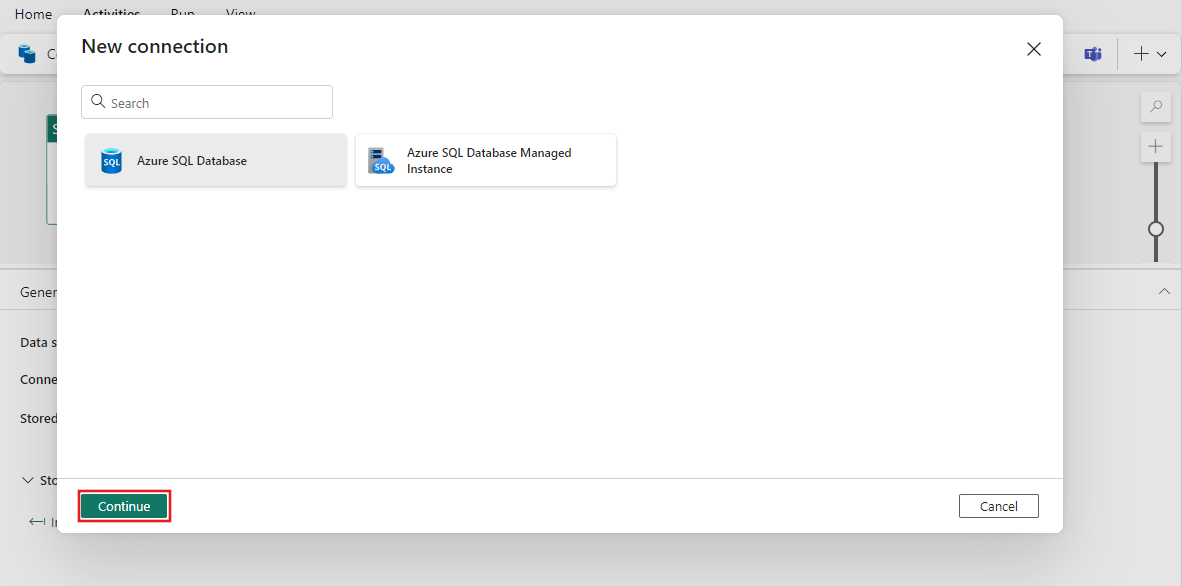Jak používat aktivitu uložená procedura
V tomto článku se dozvíte, jak přidat novou aktivitu uložené procedury do kanálu, přidat nové připojení a nakonfigurovat aktivitu tak, aby se spustila.
Požadavky
Abyste mohli začít, musíte splnit následující požadavky:
- Účet tenanta s aktivním předplatným. Vytvoření účtu zdarma
- Vytvoří se pracovní prostor.
Krok 1: Přidání nové aktivity uložené procedury na plátně kanálu
Otevřete existující datový kanál nebo vytvořte nový datový kanál.
Vyberte aktivitu Uložená procedura .
Krok 2: Přidání nového připojení pro SQL
Vyberte kartu Nastavení. Výběrem možnosti Nový vytvořte nové připojení.
V novém automaticky otevíraném okně zvolte typ cílového zdroje SQL a pak vyberte Pokračovat. Aktivita Uložená procedura v prostředcích infrastruktury v současné době podporuje azure SQL a spravované instance Azure SQL.
Zadejte podrobnosti o připojení pro nové připojení a vyberte Vytvořit.
Krok 3: Volba uložené procedury a konfigurace parametrů
Vyberte uloženou proceduru a volitelně naimportujte její parametry nebo ručně přidejte parametry. Vyberte tlačítko Importovat a naimportujte parametry z uložené procedury, protože je uložená ve zdroji dat, nebo je přidejte ručně výběrem tlačítka + Nový pro každý parametr a pak zadejte jeho název a datový typ a nastavení nullability. Zadejte hodnotu pro každý parametr zadáním textu přímo nebo pomocí vlastního výrazu k naplnění hodnoty.
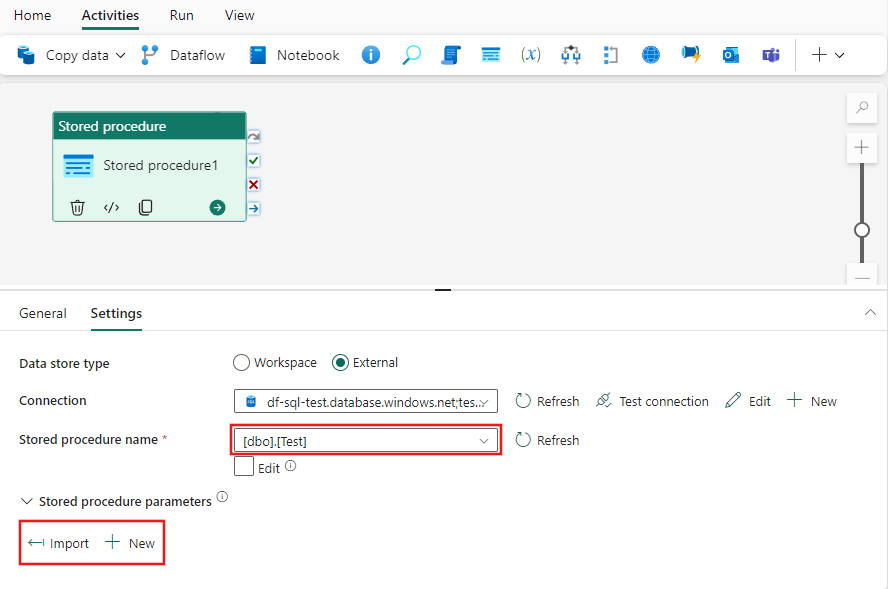
Krok 4: Uložení a spuštění nebo naplánování kanálu
Přepněte na kartu Domů v horní části editoru kanálů a výběrem tlačítka Uložit kanál uložte. Vyberte Spustit a spusťte ho přímo nebo naplánujte jeho naplánování. Historii spuštění můžete zobrazit také tady nebo nakonfigurovat další nastavení.